
У карыстальнікаў WhatsApp не так ужо і рэдка ўзнікае жаданне схаваць загаловак якой-небудзь перапіскі з дэманстраванага мэсанджарам пераліку «Чаты». У наступным артыкуле разгледжаны спосабы вырашэння названай задачы ў прыкладаннях-кліентах сэрвісу для Android, iOS і Windows.
Утойванне дыялогаў і груп у WhatsApp
Стваральнікі WhatsApp ня прадугледзелі ні ў адным з існуючых варыянтаў (для андроідаў, Айос і Віндовс) мессенджера магчымасці стварэння схаваных у прамым сэнсе чатаў, што прысутнічае у канкуруючых рашэнняў (да прыкладу, Viber). Таму калі мэта карыстальніка - схаваць якую-небудзь перапіску ад позірку старонніх асоб, якія маюць доступ да девайсу, найлепшым рашэннем будзе ўстаноўка пароля на дадатак.Больш падрабязна: Як усталяваць пароль на дадатак мессенджера WhatsApp
Далей гаворка пойдзе пра функцыі архівавання переписок ў WhatsApp. Нижеописанные працэдуры служаць у большай ступені для падвышэння выгоды працы са спісам "Чаты» шляхам пераносу асобных, рэдка выкарыстоўваюцца або падлягаюць захаванню на якое-небудзь час дыялогаў і груп у практычна нябачны з прыкладання архіў. Пры гэтым архіваванне той ці іншай гутаркі прымяняецца і з мэтай выключыць магчымасць выяўлення яе загалоўку адкрыцца мессенджер асобамі.
Android
У WhatsApp для Android прадугледжана два варыянты дзеянняў, якія вядуць да архівавання чатаў. Першы з нижеописанных метадаў выкарыстоўваецца і ў дачыненні да адзінай або некалькім перапіскі, а другі дае магчымасць схаваць з асноўнага экрана мессенджера ўсе дыялогі і групы адначасова.
Спосаб 1: Ўкладка «Чаты»
Для таго каб змясціць у архіў асобны дыялог або групу, ідзем наступным шляхам.
- Запускаем ВатсАпп для андроідаў і ў раздзеле "Чаты» мессенджера знаходзім архивируемую перапіску.
- Доўгім націскам на вобласць з загалоўкам гутаркі і аватарка ўдзельніка / групы вылучаем яе.
- Сярод адлюстраваў уверсе экрана знаходзім кнопку ў выглядзе скрыні з накіраванай ўніз стрэлкай і Тапа па ёй. На гэтым усё - на некалькі секунд адлюструецца якое пацвярджае поспех аперацыі апавяшчэнне, а загаловак дыялогу або групы знікне з пераліку даступных.
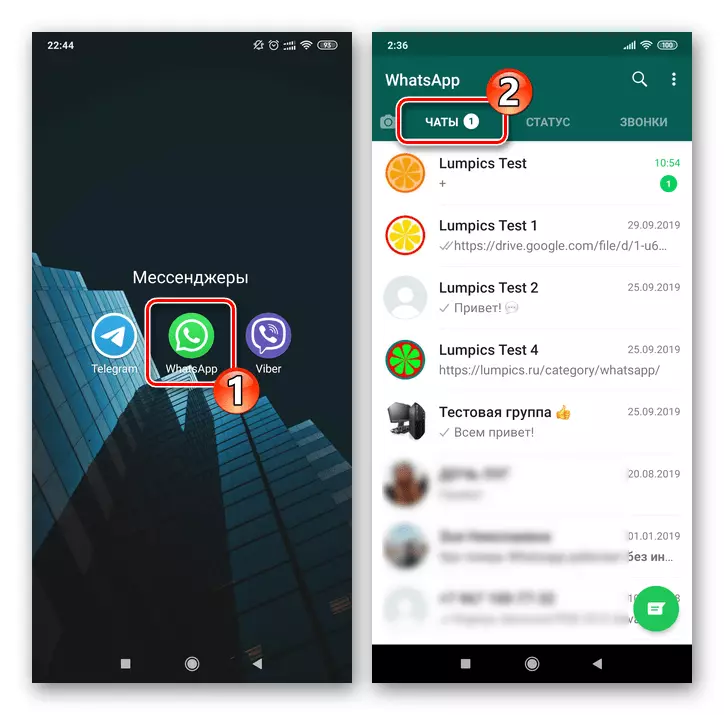
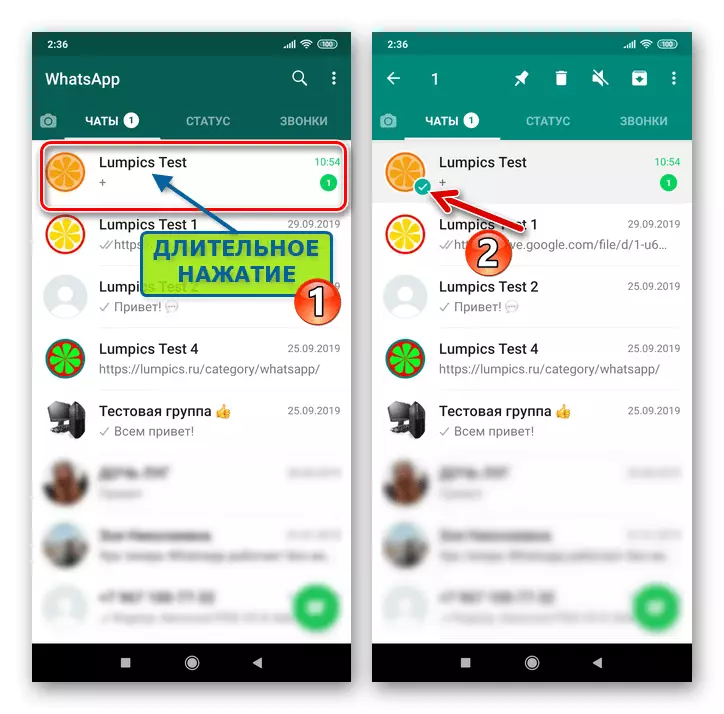
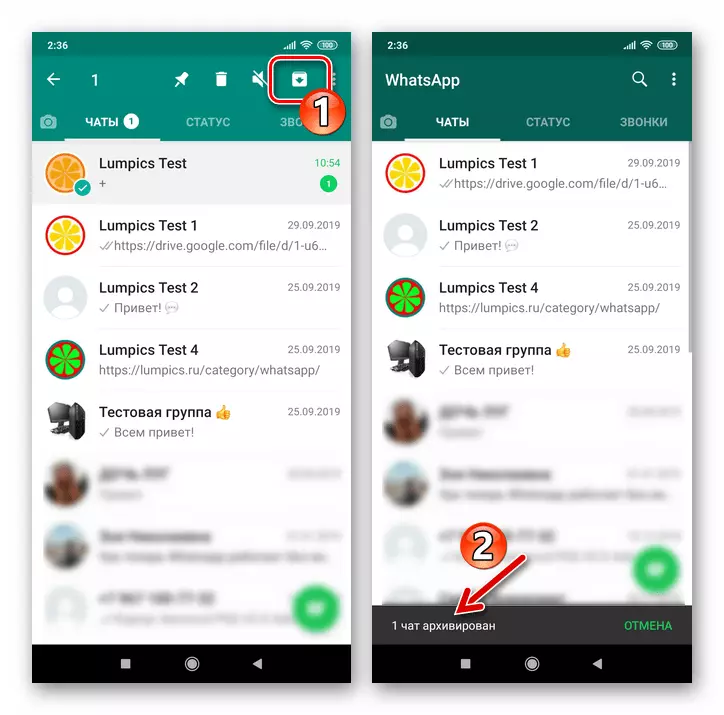
Вышэйапісаным чынам магчыма прыбраць са спісу паказу адразу некалькі чатаў. Для гэтага перад выкананнем трэцяга кроку інструкцыі Тапа па загалоўках хаваецца па чарзе, такім чынам усталёўваючы адзнакі на змяшчаных у архіў ліставаньні.
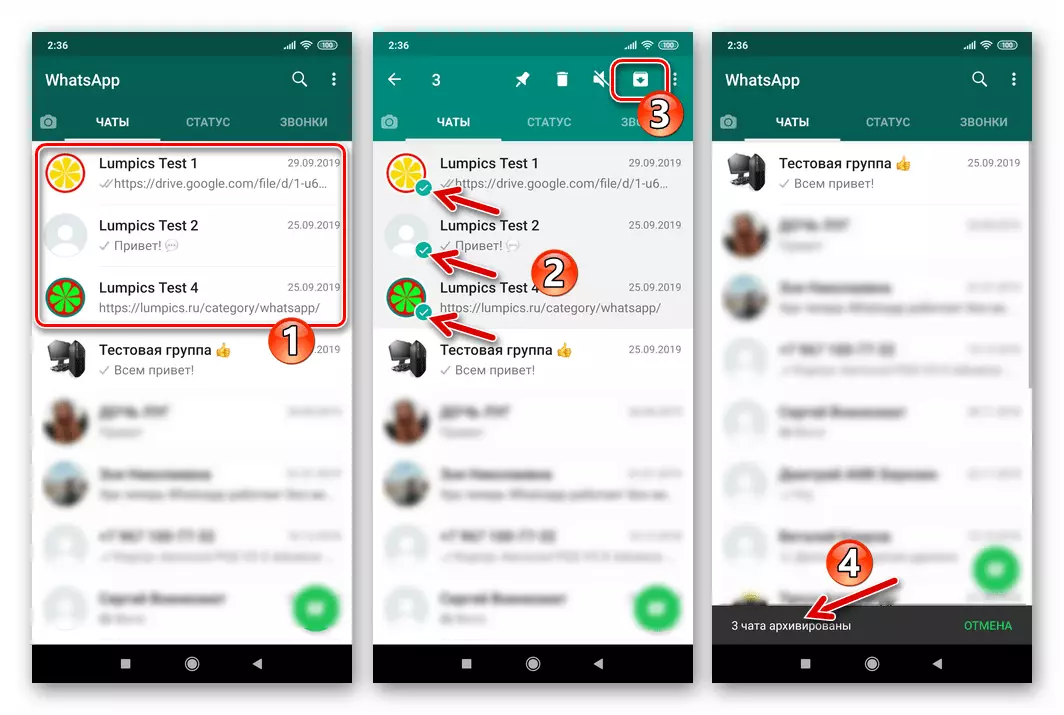
Спосаб 2: Налады
Тым карыстальнікам, якія жадаюць схаваць ўвесь спіс даступных у мессенджер дыялогаў і груп, варта паступіць такім чынам:
- Адкрываем WhatsApp і пераходзім у «Настройкі» прыкладання. Выклік экрана з часткамі параметраў у мессенджер ажыццяўляецца з меню, што адлюстроўваецца пасля Тапа па трох кропках уверсе справа.
- Націскаем «Чаты», затым адкрываем «Гісторыя чатаў».
- Далей дакранаемся найменні опцыі «У архіў ўсе чаты». Для завяршэння якая праводзіцца працэдуры тапом па «ОК» пацвярджаем паступіў ад ВатсАп запыт.
- Вярнуўшыся на ўкладку са спісам дыялогаў і груп прыкладання-кліента мессенджера, выяўляем адсутнасць іх загалоўкаў і надпіс «У архіве (колькасць)».
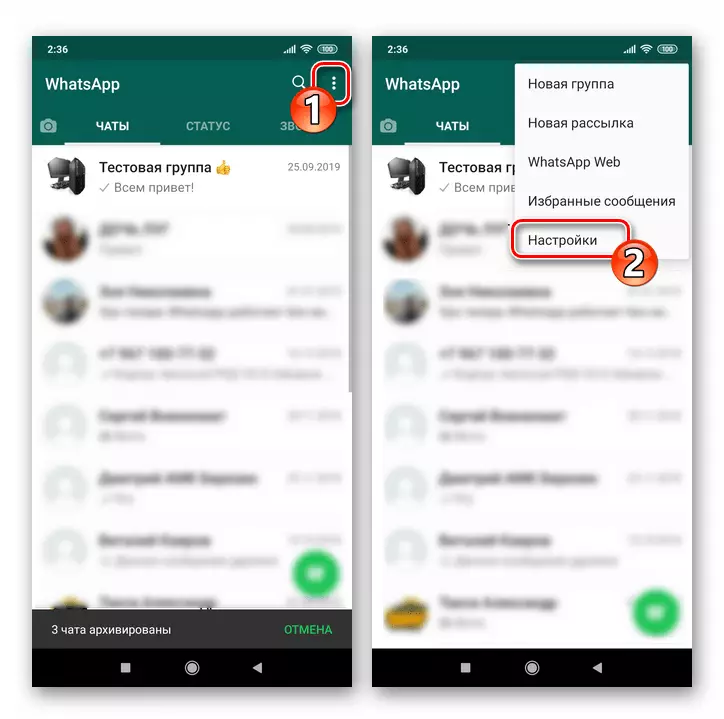
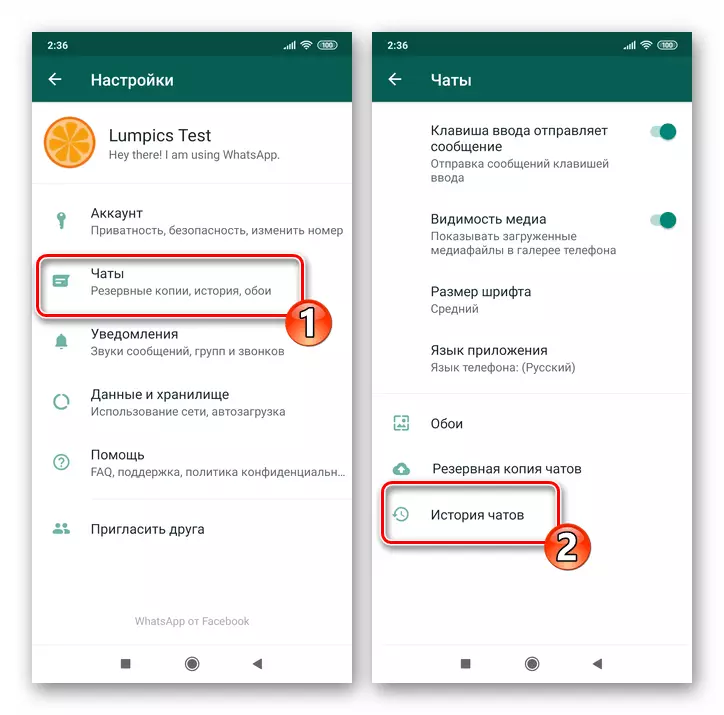
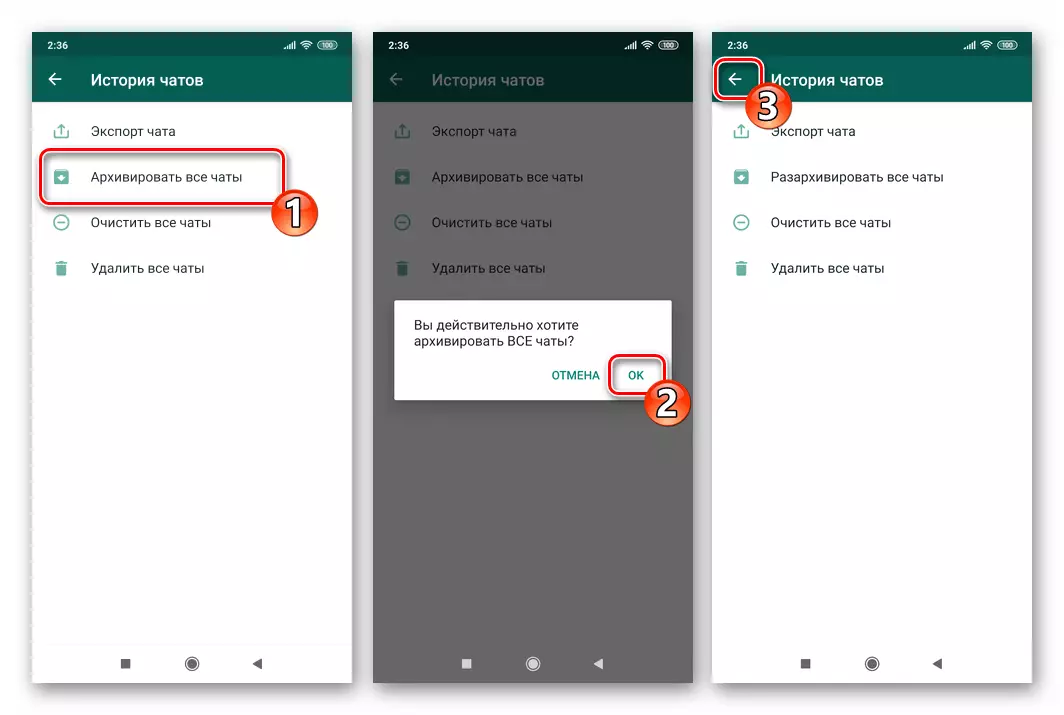
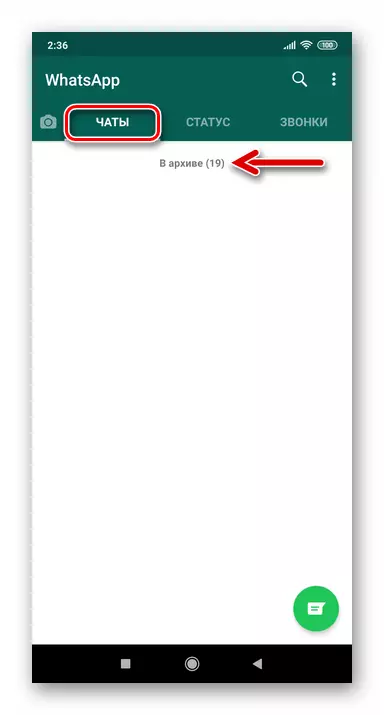
У завяршэнне апісання спосабаў ўтойвання дыялогаў і груп у WhatsApp для Android, адзначым два моманты:
- Архіваванне чата практычна не абмяжоўвае яго выкарыстанне і ў любы момант у дачыненні да дыялогу або групы можна правесці зваротную аперацыю.
Больш падрабязна: Як разархіваваць чат у WhatsApp для Android
- Тыя карыстальнікі, якія выкарыстоўваюць вышэйпрыведзеныя інструкцыі з мэтай менавіта ўтойвання переписок ад старонніх вачэй, павінны ўлічваць, што любая актыўнасць у заархіваванага гутарцы (якое ўваходзіць паведамленне ад іншага ўдзельніка) прывядзе да яе выключэння з спісу нябачных. Каб пазбегнуць нечаканага з'яўлення непажаданага загалоўка на ўкладцы «Чаты» мессенджера, можна звярнуцца да часовага памяшкання суразмоўцы ў «чорны спіс».
Больш падрабязна: Як заблакаваць і разблакаваць кантакт у WhatsApp для Android
iOS
У WhatsApp для iPhone архіваванне переписок ажыццяўляецца вельмі проста і хутка. Тут карыстальнікам даступная магчымасць правесці працэдуру адносна адзінага дыялогу (групы), а таксама опцыя адначасовага ўтойвання усіх фарміруюць пералік «Чаты» у мессенджер элементаў.Спосаб 1: Ўкладка «Чаты»
Для таго каб прыбраць загалоўкі часова невыкарыстоўваемых дыялогаў і груп з экрана мессенджера або схаваць непажаданыя гутаркі, робім наступнае.
- Адкрываем WhatsApp і Тапа па абразку «Чаты» у ніжняй панэлі экрана. Знаходзім архивируемую перапіску.
- Зрушваем загаловак чата налева да з'яўлення двух кнопак - «Яшчэ» і «У архіў».
- Тапа па кнопцы «У архіў», пасля чаго аперацыя лічыцца завершанай.
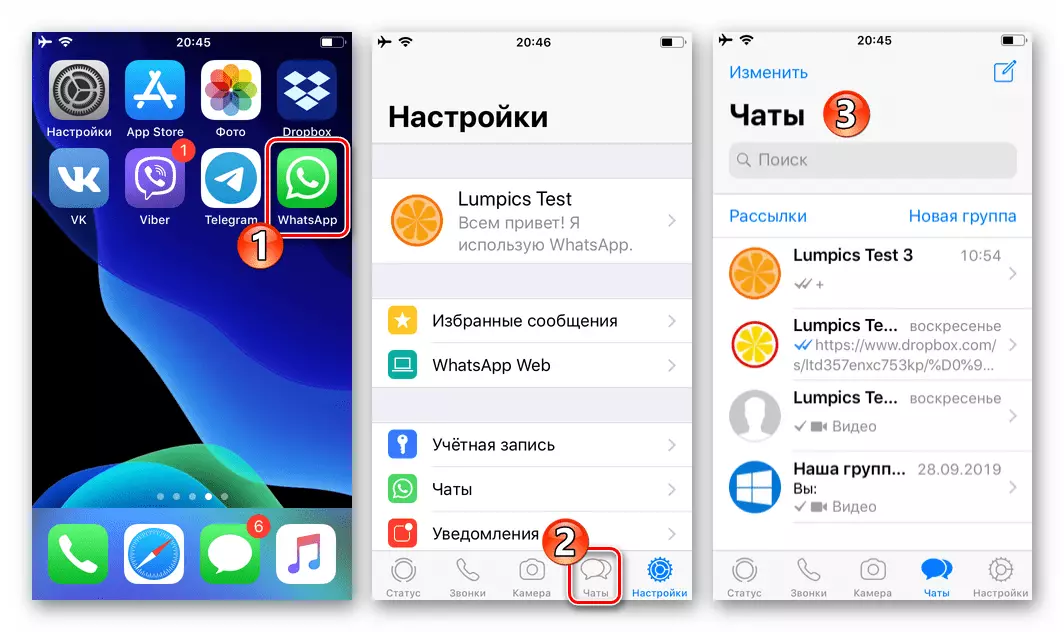
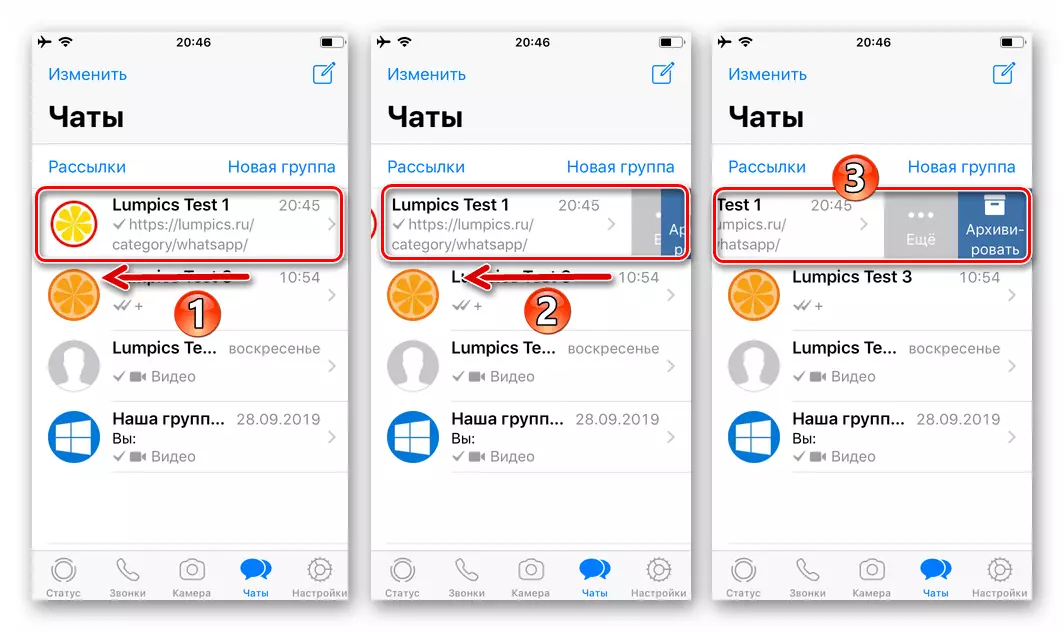

Выканаць працэдуру архівавання дачыненні да асобнага чату таксама магчыма шляхам змахвання яго загалоўка налева да канца. Дзейнічаючы ў дачыненні да элементаў пераліку «Чаты» па чарзе, можна значна паскорыць працэс пераносу ў архіў некалькіх переписок.
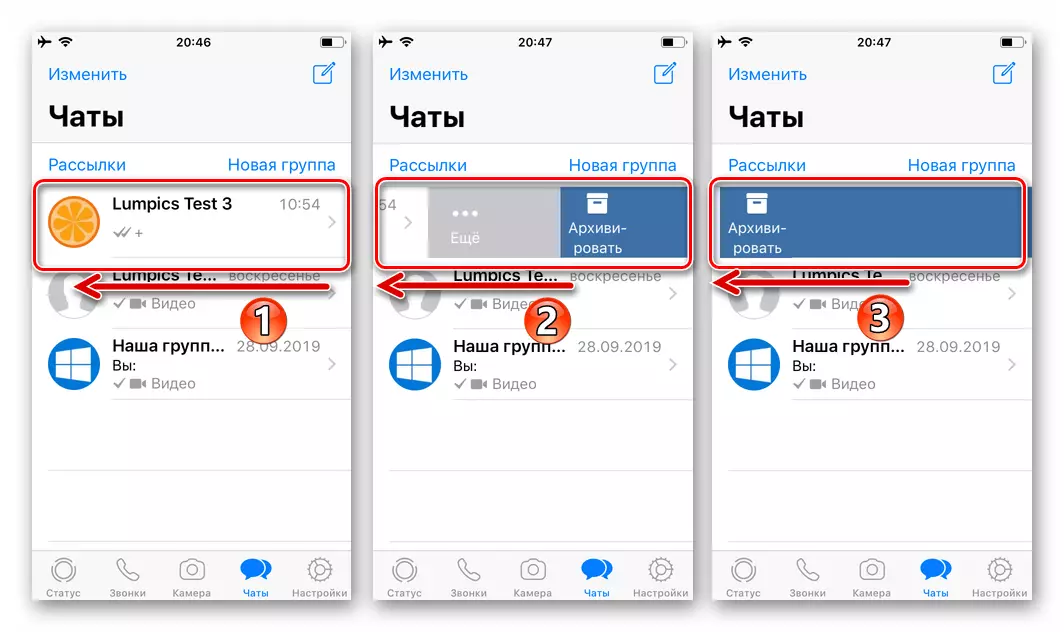
Спосаб 2: Налады
Калі дыялогаў і груп у мессенджер назапасілася шмат і паўстала неабходнасць заархіваванага іх усе адначасова, можна скарыстацца спецыяльнай опцыяй, якая існуе ў «Наладах» ВатсАп для Айос.
- Пераходзім у «Настройкі» мессенджера, тапнув па аднайменнай абразку ў правым куце ніжняй панэлі на экране прыкладання.
- Адкрываем раздзел параметраў «Чаты», а затым дакранаемся найменні мэтавай функцыі - «У архіў ўсе чаты».
- Крануўшы «У архіў» у адлюстраваў знізу экрана вобласці, пацвярджаем запыт сістэмы. На гэтым перанос усіх дыялогаў і груп у архіў завершаны, а вярнуўшыся ў раздзел «Чаты» прыкладанні, выяўляем пацверджанне выніковасці праведзенай аперацыі.
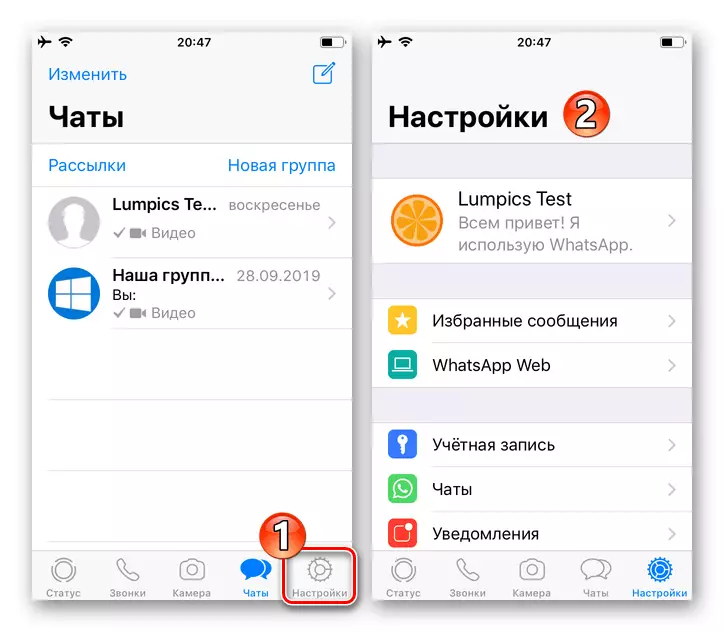
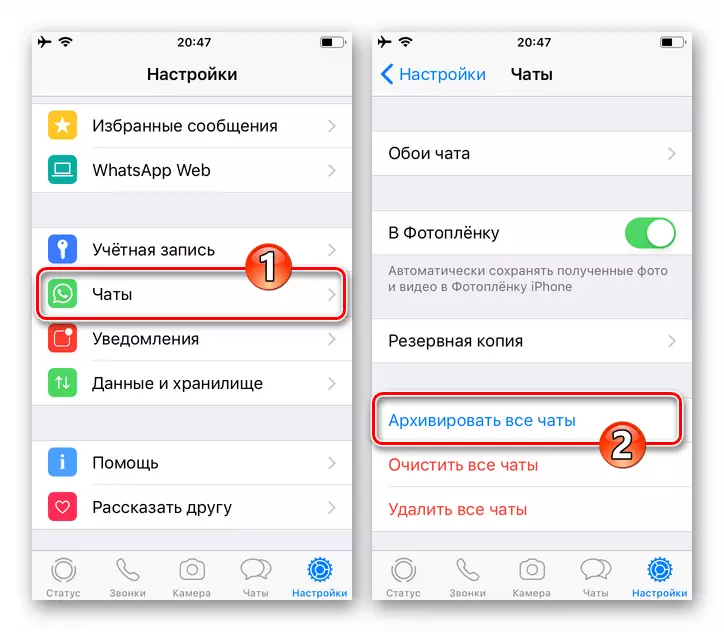
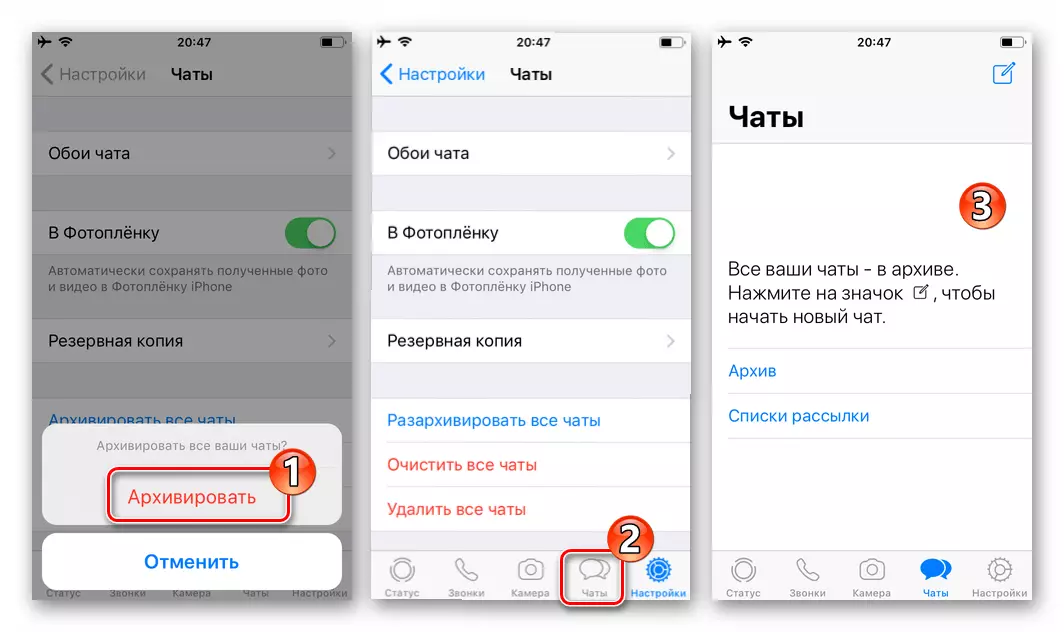
З мэтай максімальна эфектыўнага прымянення архівавання переписок ў WhatsApp для iOS, карыстачу варта вывучыць два аспекты выкарыстання функцыі:
- Архіваваны дыялог ці групу рана ці позна можа спатрэбіцца атрымаць з спісу схаваных. Каб выканаць разархіваціі максімальна хутка, варта скарыстацца адной з інструкцый, прапанаваных у артыкуле па наступнай спасылцы:
Больш падрабязна: Як разархіваваць чат у WhatsApp для iOS
- Пры выкарыстанні архівавання з мэтай ўтойвання перапіскі ад якія маюць доступ да iPhone асоб неабходна ўлічваць, што пры актыўнасці ўдзельніка нябачнага чата ён аўтаматычна разархівуецца, а значыць, яго загаловак адлюструецца ў пераліку даступных з мессенджера. Для прадухілення (часовага) атрымання паведамленняў ад таго ці іншага суразмоўцу, яго дадзеныя трэба змясціць у «чорны спіс» ВатсАп.
Больш падрабязна: Як заблакаваць і разблакаваць кантакт у WhatsApp на iPhone
Windows
Як і пры працы з мэсанджарам ў асяроддзі мабільных АС, пры выкарыстанні WhatsApp для кампутара, з мэтай архівавання переписок можна задзейнічаць не адзіны прыём.Спосаб 1: Спіс адкрытых чатаў
Для пераносу асобнай гутаркі або групавога чата WhatsApp ў архіў, з кампутара неабходна выканаць такія крокі:
- Адкрываем ВатсАп для Віндовс і знаходзім у пераліку злева вокны мессенджера загаловак архивируемого дыялогу альбо групы.
- Пры навядзенні курсора мышы на вобласць з імем суразмоўцы або назвай групы пад часам або датай апошняй актыўнасці ў перапісцы адлюстроўваецца значок выкліку меню, клікаем па ім.
- У якое адкрылася спісе даступных дзеянняў пстрыкаю «У архіў».
- У выніку на некаторы час у акне WhatsApp з'явіцца апавяшчэнне «Чат Архівавана», а загаловак перапіскі знікне з пераліку даступных.
- Каб змясціць у архіў некалькі дыялогаў або груп ВатсАп, або схаваць іх усё, у кліенце мессенджера для Віндовс прыйдзецца выканаць вышэйапісаныя дзеянні ў дачыненні да загалоўка кожнага хаваецца чата.
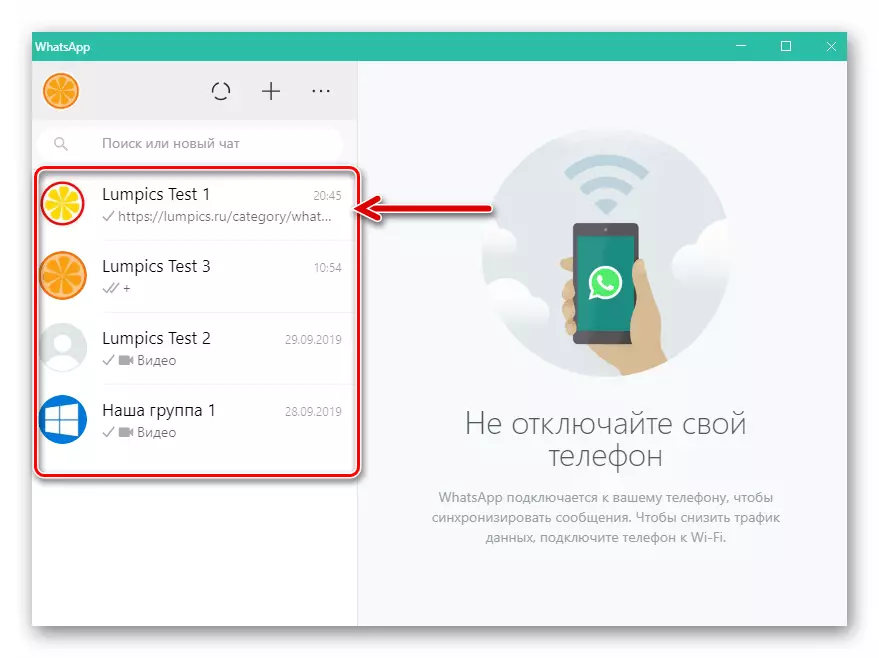
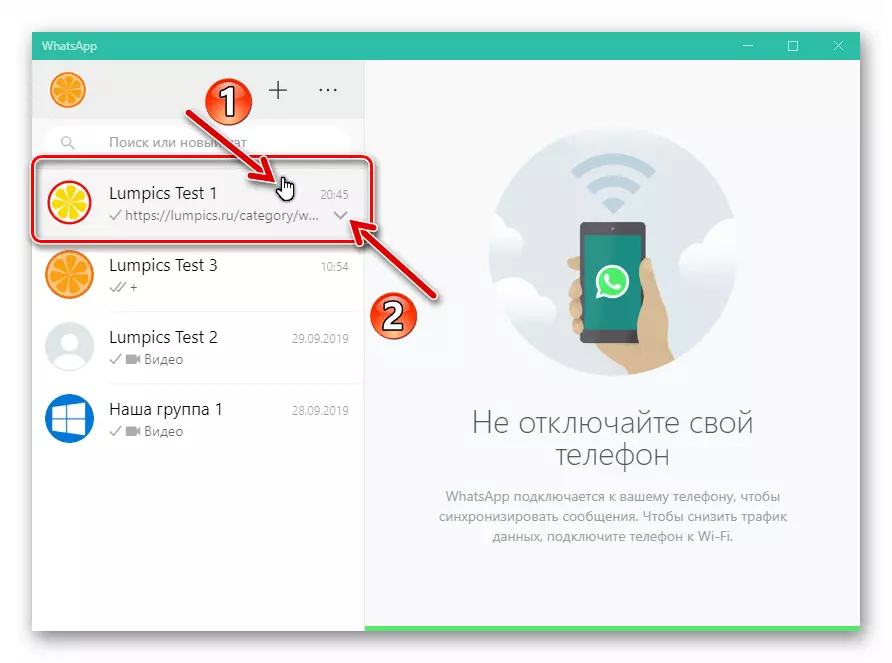
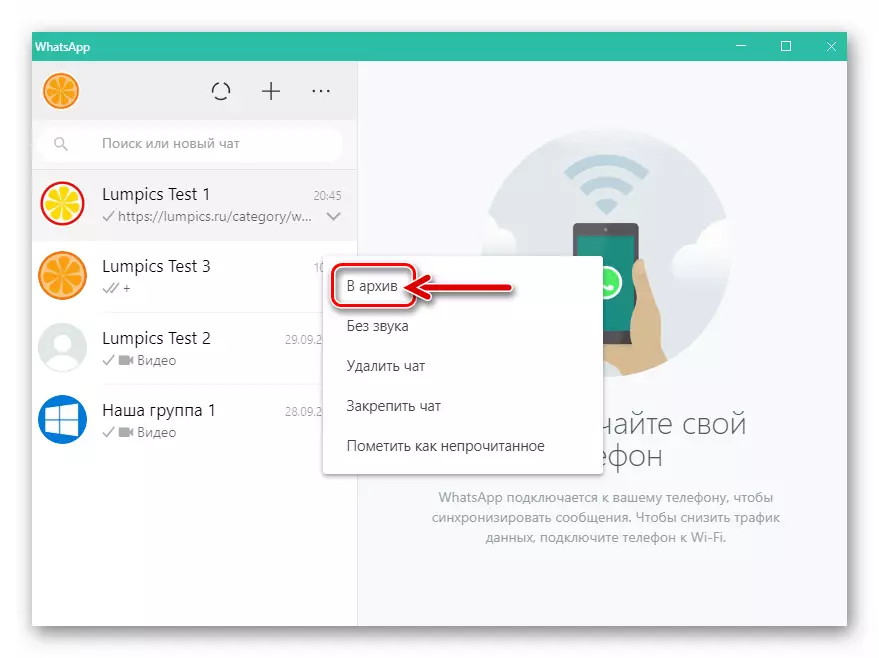
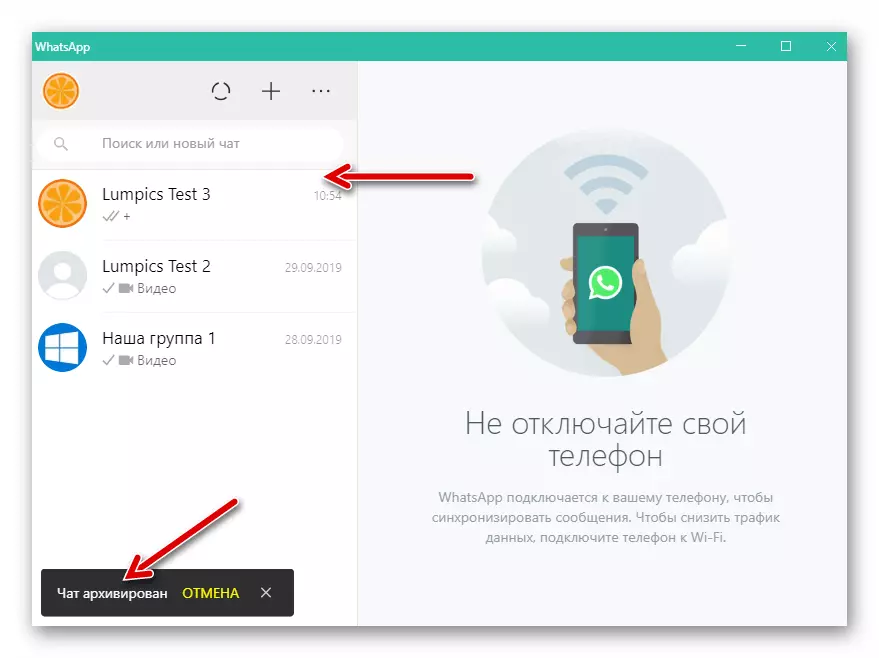
Спосаб 2: Сінхранізацыя
Абагульняючы, можна сказаць, што прынцып працы прыкладання WhatsApp ў асяроддзі Windows заключаецца ў дубляванні таго, што адбываецца ў мабільным кліенце. Гэта датычыцца і працэдуры архівавання, таму ў шэрагу выпадкаў можа быць зручней і хутчэй выканаць маніпуляцыю са смартфона, дзе ўсталяваны "галоўны" мессенджер. За кошт сінхранізацыі эфект ад выканання ў асяроддзі Android або iOS адной з прапанаваных вышэй у артыкуле інструкцый аўтаматычна распаўсюдзіцца на дадатак-кліент ВатсАп для ПК.
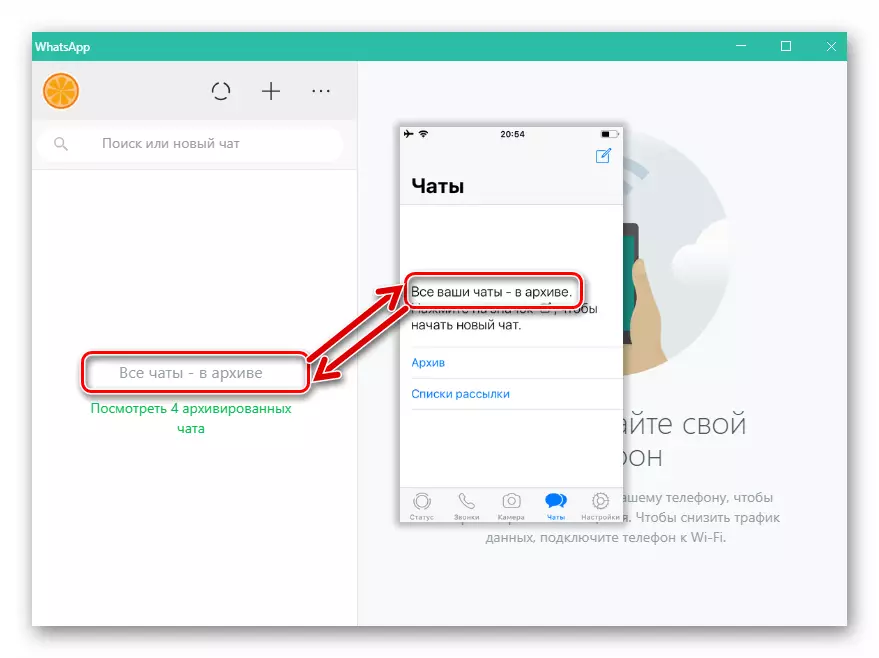
дадаткова:
- Архивируя асобны дыялог ці групавы чат, не варта думаць, што для яго выкарыстання ў далейшым прыйдзецца выконваць складаныя дзеянні. Разархіваціі ажыццяўляецца вельмі проста, а карыстальнікі ВатсАп могуць задзейнічаць з мэтай яе рэалізацыі далёка не адзіны прыём.
Больш падрабязна: Як разархіваваць чат у WhatsApp для Windows
- Каб у будучыні пазбегнуць канстатацыі неадпаведнасці вынiку работы функцыі архівавання чаканням, варта ўлічыць, што нябачныя ў акне WhatsApp для Windows дыялогі і групы перастануць быць такімі ў момант, калі адзін з іх удзельнікаў дашле на адрас схаваўшыся чат карыстальніка любое паведамленне. Таму ў некаторых выпадках можа быць мэтазгодным часовае памяшканне «тайнага» суразмоўцу ў пералік заблакаваных у мессенджеров.
Больш падрабязна: Як заблакаваць і разблакаваць кантакт у WhatsApp на кампутары
заключэнне
Пры актыўным выкарыстанні WhatsApp спіс адкрытых дыялогаў і групаў даволі хутка становіцца шырокім, што перашкаджае ў ім арыентавацца. Перыядычнае прымяненне функцыі архівавання переписок дае магчымасць значна павысіць эфектыўнасць эксплуатацыі мессенджера і забяспечыць высокі ўзровень выгоды працы з сістэмай абмену інфармацыяй.
